Excel är ett mångsidigt verktyg, men ibland kan små fel i formler dyka upp som du inte vill ha vid utskrift. Om till exempel felvärdet "#NV" visas, kan det påverka intrycket av dina data. I den här guiden lär du dig hur du effektivt kan dölja sådana felvärden i Excel, så att endast relevant information syns vid utskrift.
Viktigaste insikter
- Felvärden i Excel som "#NV" kan vara irriterande vid utskrift.
- Du kan enkelt dölja felvärden genom inställningarna i sidlayouten.
- Det är möjligt att visa felvärden som tomma eller enligt önskemål.
Steg-för-steg-guide
För att dölja felvärden vid utskrift i Excel, följ dessa enkla steg. Du kan se resultatet omedelbart när du använder de relevanta inställningarna.
Börja med att öppna din Excel-fil där felvärden visas. För att identifiera felet, bläddra igenom dina data tills du stöter på ett felvärde som "#NV". Detta är första steget för att förstå vad du vill förbättra.
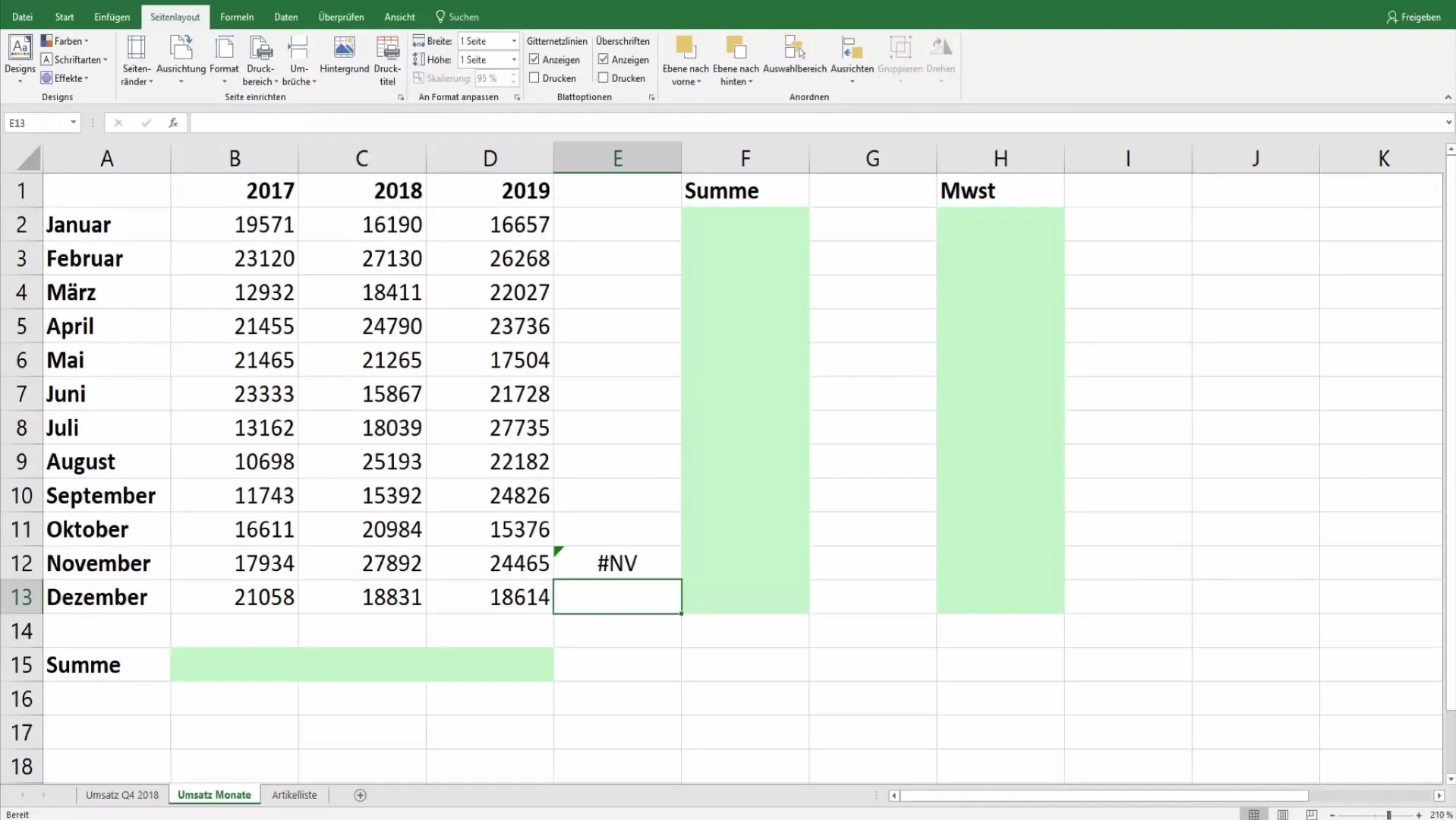
Nu vill du växla till menyn "Sidlayout". Klicka på "Sidlayout" i den övre menyraden. Denna inställning är avgörande eftersom det är här inställningarna för utskriftslayouten finns.
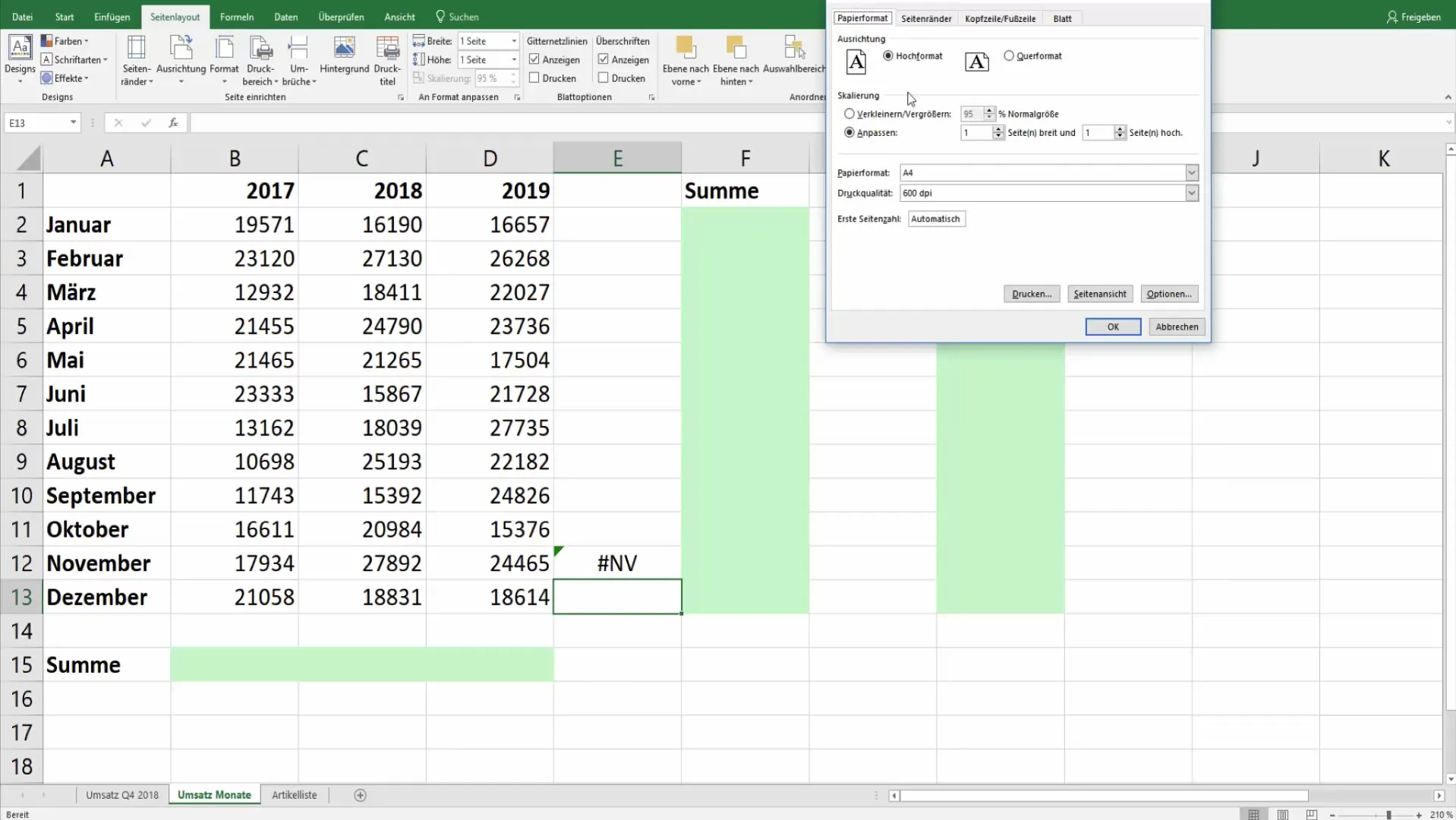
När du har växlat till sidlayoutmenyn, leta efter gruppen "Ställ in sida". Här kan du anpassa olika layoutalternativ. Klicka på "Ark" för att komma till specifika alternativ.
I den öppnade dialogrutan ser du flera alternativ för att anpassa arket. Fokusera på fliken "Felvärden". Här kan du ändra inställningen för hur felvärden visas innan du skriver ut.
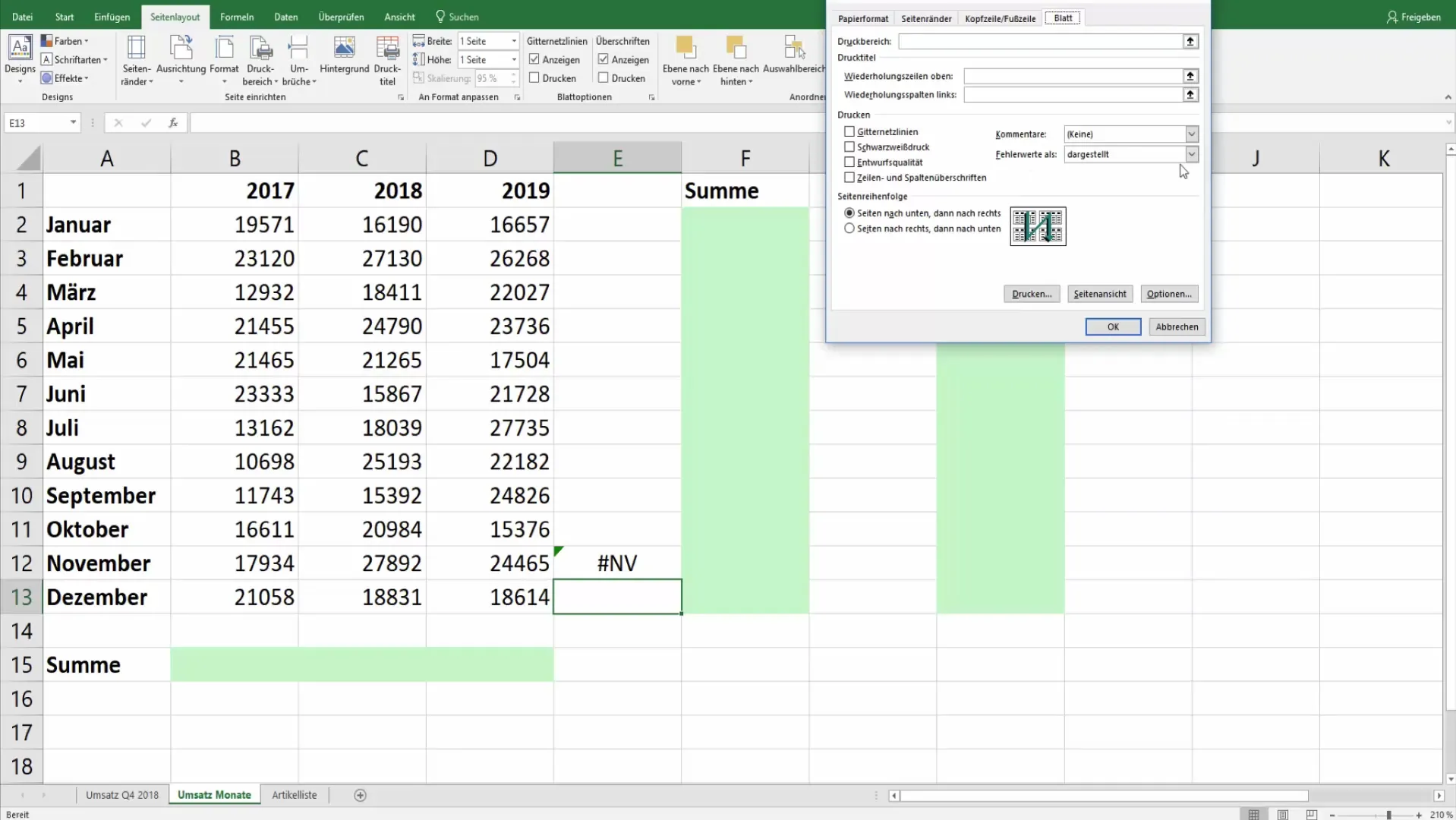
För att dölja felvärden har du nu två alternativ: Du kan välja "Tom" om du vill dölja felen enkelt, eller välja en annan representation beroende på dina behov. Välj "Tom" i det här fallet.
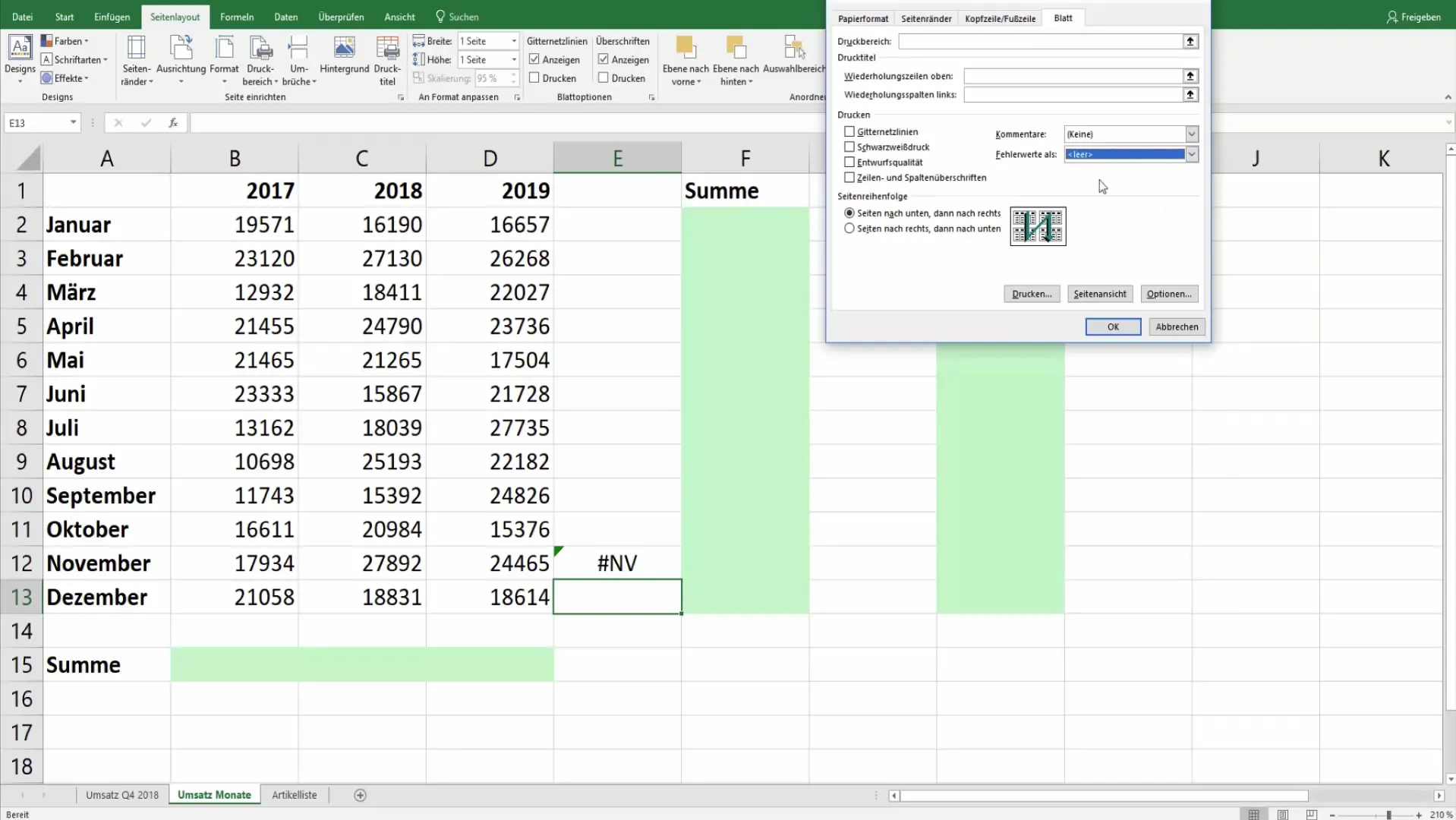
När du har gjort alla inställningar, kan du nu skriva ut dokumentet. Tryck helt enkelt på tangentkombinationen "Ctrl + P". Du kommer att se att felvärden nu inte längre är synliga, vilket hjälper dig vid presentation av din information.
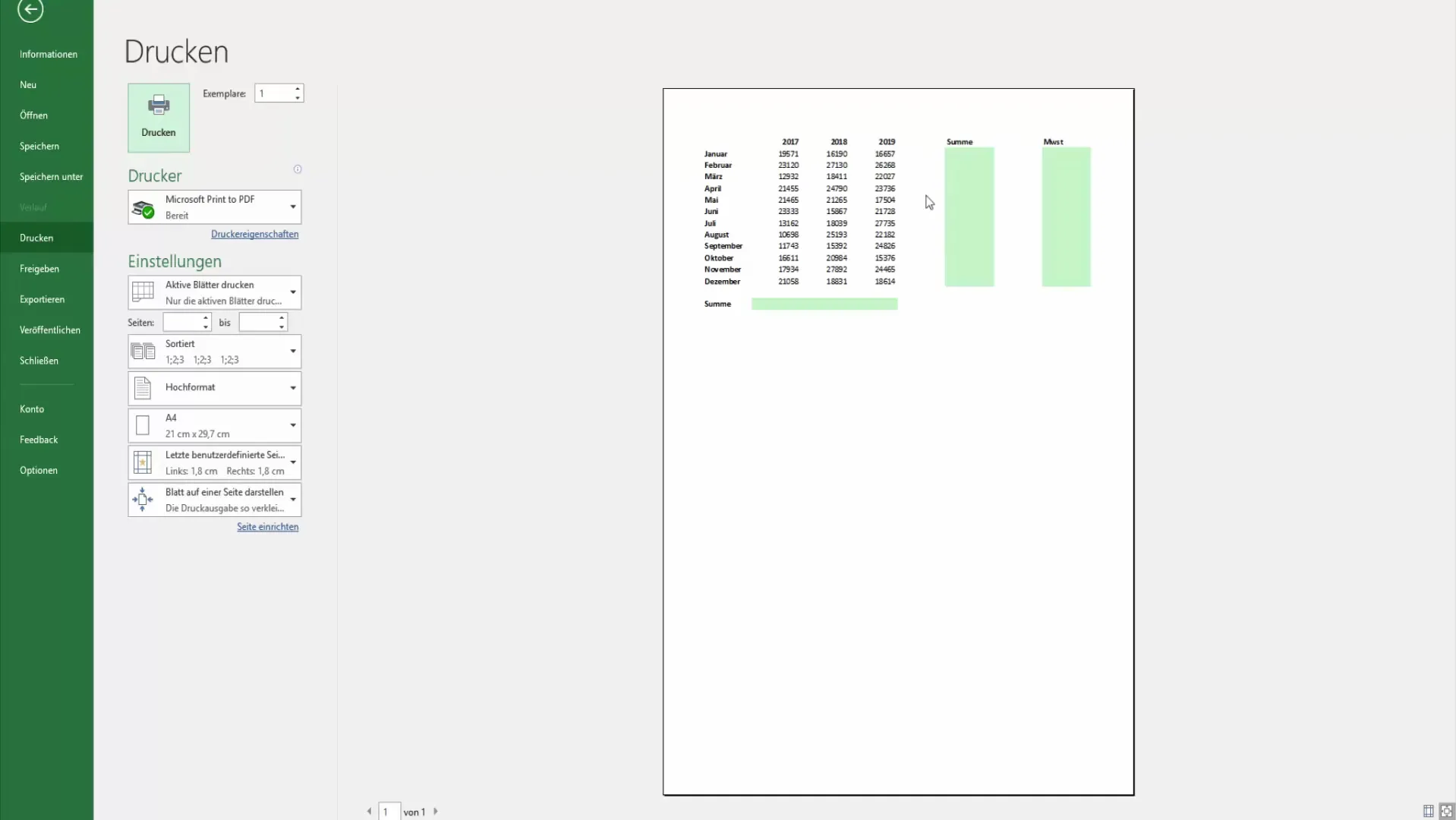
Det är viktigt att notera att felvärdet fortfarande finns kvar i tabellen, men det visas inte vid utskrift. Det ger en ren och professionell layout för dina utskrivna sidor.
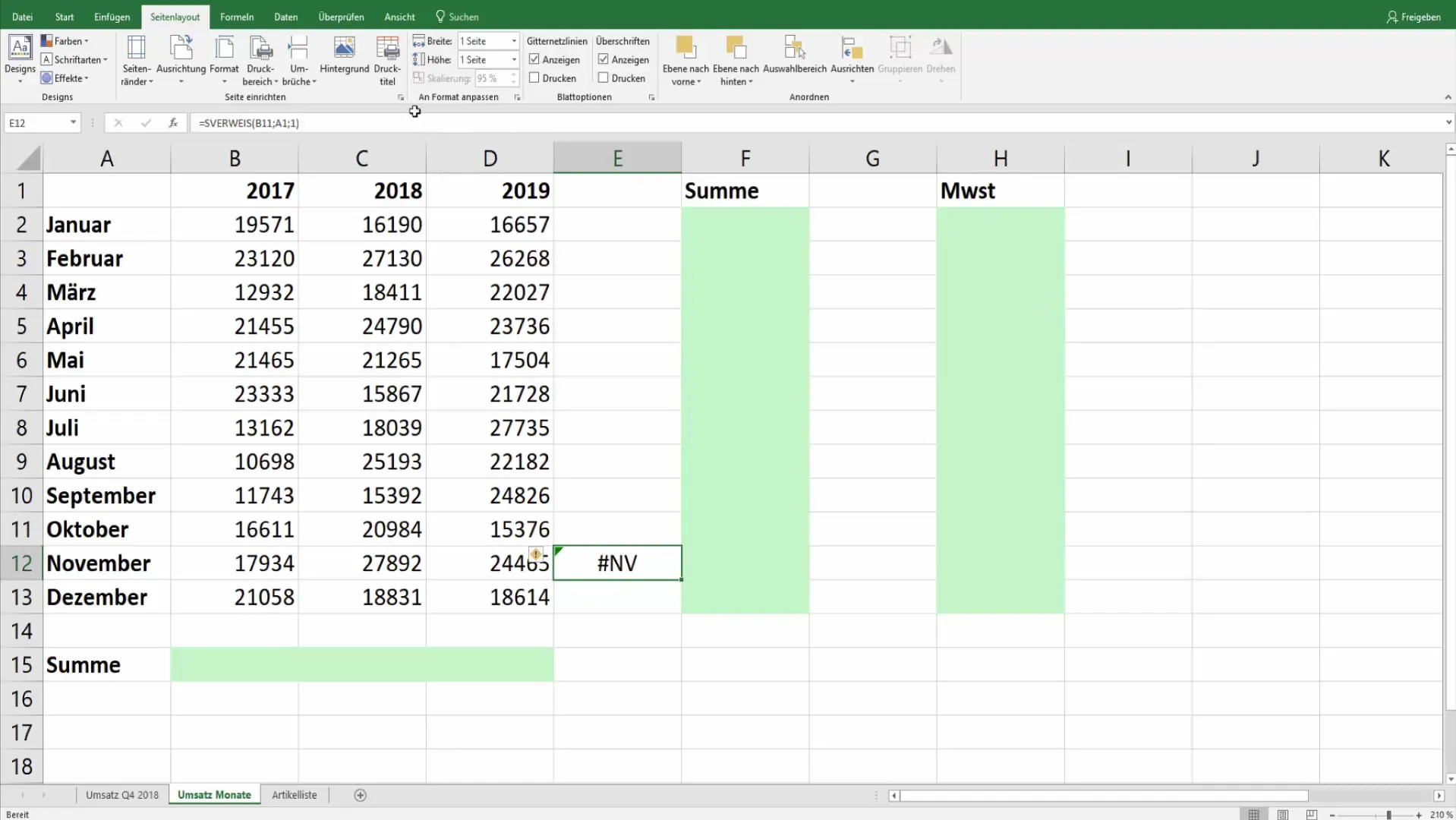
Du har nu lyckats lära dig hur du kan dölja felvärden vid utskrift i Excel. Om du har fler frågor, tveka inte att ställa dem i kommentarerna.
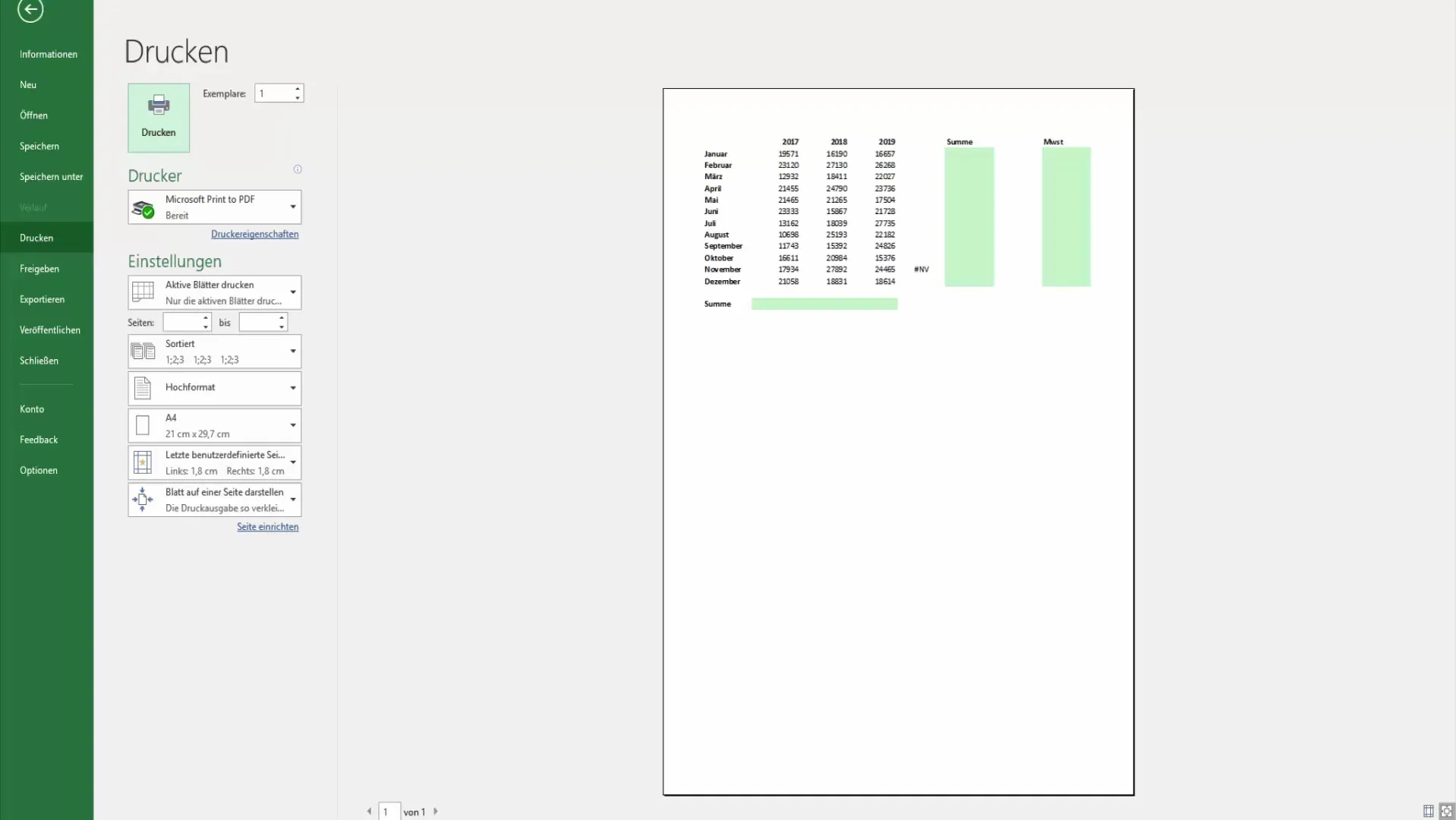
Sammanfattning
I den här guiden har du lärt dig hur du kan dölja felvärden som "#NV" i Excel för att få en tydlig och professionell utskriftsvy. Genom några enkla steg i sidlayouten kan du se till att dina presentationer är tilltalande och felfria.
Vanliga frågor
Hur kan jag dölja felvärden i Excel?Du kan ställa in felvärden i sidlayouten under "Ark" genom att välja dem som "Tom" eller en annan representation.
Blir felvärden raderade i Excel-filen själv om jag döljer dem?Nej, felvärdena förblir synliga i filen; de visas helt enkelt inte vid utskrift.
Kan jag ändra representationen av felvärden efter utskriften?Ja, du kan när som helst ändra inställningarna för att göra felvärden synliga igen eller visa dem på ett annat sätt.


